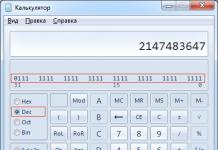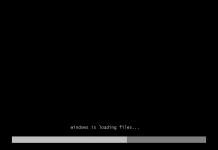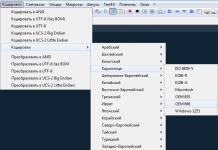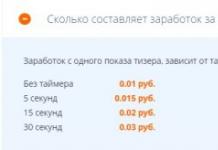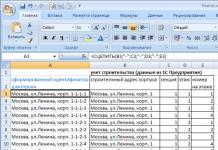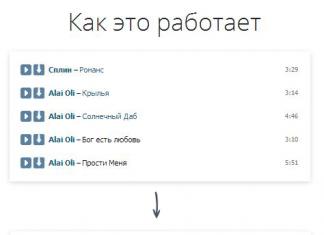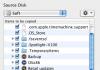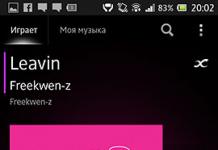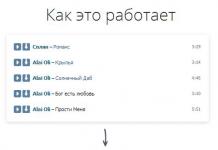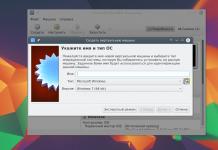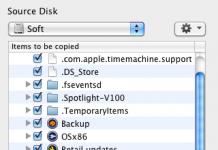1. Вступление.
2. Что понадобится: конфигурация 1С: Конвертация данных 2.* и обработки из пакета. Для Примера задач возьмем конфигурации 1С: Управление торговлей 11 и 1С: БП 3.*.
Итак, для разработки правил выгрузки данных в 1С потребуется конфигурация 1С: Конвертация объектов 2, а также обработки, входящие в пакет.
Например, у нас уже развернута база конвертации и запущена.
Разработку правил обмена будем писать между конфигурацией 1С: Управление торговлей 11 и 1С: Бухгалтерия предприятия 3 (правила обмена УТ / БУХ).
3. Нам понадобятся Обработки для выгрузки структуры метаданных и обмена.
Первое, что нужно получить для разработки - это файлы со структурой метаданных. Выполняется это с помощью обработок выгрузки структуры метаданных, входящих в пакет конвертации объектов.

Собственно, в распакованном каталоге конфигураций для конфигураций на управляемых формах нас интересует обработка MD83Exp.epf. Если выгрузку нужно сделать из конфигураций на обычных формах, тогда используется обработка MD82Exp.epf. Это если, например, нужно получить структуру из таких конфигураций, как 1С: УТ 10, 1С: Управление производственным предприятием 1.3, 1С: Комплексная автоматизация 1.1, 1С: Зуп 2.5 и так далее.
Далее уже для выгрузки-загрузки данных в 1С с помощью наших правил понадобится обработка «Универсальный обмен данными в формате XML» V8Exchan83.epf для конфигураций на управляемых формах таких как 1С: Управление торговлей 11.*, 1С БП 3, 1С: ERP 2.* и подобных. И соответственно V8Exchan83.epf - для конфигураций на обычных формах.
4. Выгрузка структуры метаданных конфигурации 1С: Управление торговлей 11.3 и 1С: Бухгалтерия предприятия 3.0.*
Начнем с выгрузки структуры метаданных из конфигурации 1С: Бухгалтерия предприятия 3.
Откроем обработку MD83Exp.epf

В форме обработки имеются дополнительные настройки, где мы можем включить или отключить параметр выгружать регистры и движения в 1С. Также есть выбор, где будет проходить выгрузка: на сервере 1С или «на клиенте.» Указываем название файла, куда выгрузится структура данных. Аналогичным образом делаем выгрузку структуры метаданных конфигурации Управление торговлей 11.
Теперь необходимо загрузить конфигурацию в базу конвертаций. К данному пункту можно прийти и из списка конфигураций, и из списка конвертаций. Сделаем просто загрузку из рабочего стола:

В диалоговом окне загружаем структуру БП:
И аналогично - структуру Управления торговлей.
По окончании загрузки появится диалоговое окно, где можно указать удобное для вас наименование. 

6. Создание правил конвертации в 1С на конкретном примере задачи.
Далее переходим в «Настройка правил объекта», где создаем новую настройку.
В диалоговом окне создания конвертации выбираем конфигурацию «источник» и конфигурацию «приемник» (которые ранее загрузили) и нажимаем ОК.

Так как в этой статье планировал показать создание «с нуля» и «без мусора», напоминаю, что ничего автоматически не создаем. Никаких прототипов.

В этом диалоговом окне ничего выполнять не будем, просто нажмем - «Закрыть».
Создадим правила для выгрузки не один документ в один, а один вид в другой, например, документ РеализацииТоваровУслуг из УТ 11 с необходимыми справочниками в документ ПоступлениеТоваровУслуг в БП 3.
Итак, создаем новое ПКО (правило конвертации объектов в 1С)

Выбираем источник РеализацияТоваровУслуг и приемник ПоступлениеТоваровУслуг и нажимаем ОК.
При этом появится диалоговое окно, где опять отказываемся от автоматического создания ПКС (Правил конвертации свойств). Далее выберем только необходимые.

А вот на предложение создать ПВД (правил выгрузки данных) отвечаем «Да».


Создаются ПВД, которые и будут отражаться в обработке универсального обмена XML для выбора:

Создадутся так же правила конвертации данных с пустыми правилами конвертации свойств.

Причем видно, что ПКО по умолчанию предлагается искать по внутреннему идентификатору объекта. На это указывает лупа возле ПКО. Мы же будем делать свой поиск, и сделаем его по номеру документа и дате на начало дня.
Снимаем поиск по УИО:

Теперь начнем сопоставление необходимых свойств (реквизитов) объекта. Для этого жмем «СинхронизацияСвойств» (метка «1» на скрине). Убираем рекурсивное создание правил («2»). Снимаем все отмеченные реквизиты ("3"). И выберем самостоятельно, что нам нужно.

Для примера выбираем необходимое:

Обращаю внимание на то, что мы сделаем ПКС контрагента в организацию, а организацию в контрагента, и еще сопоставим некоторые реквизиты, которые не совпадают по имени, например, «Валюта» и «Валюта документа».


Где видим, что еще нет правил конвертации.
Начнем по реквизитам проходить и описывать. Сначала настраиваем поиск документа так, как писал ранее, делаем выгрузку и поиск документа на начало даты, и сделаем подмену нумерации. Первые три символа будем подменять на свой префикс «УТБ». А так как в БП и УТ нумерация по 11 символов, делаем составной номер: наш префикс и 8 символов от источника. Пример на скрине ниже.

Выгрузку документов делаем всегда не проведенные и без движения. Предполагаем, что документы будут в приемнике проводиться после проверки пользователем.
Для этого ПКС установив, как не проведен, 0 или 1, используем как булево.

На примере валюты создаем для ПКС правило конвертации объекта. При этом считаем, что в обеих базах валюты имеются, и они должны синхронизироваться по коду. Поэтому в ПКО валют не будем создавать все ПКС, а только добавим Код для поиска. Т.е. от предложения создать ПКС для объекта - отказываемся.

В ПКО документа для ПКС подставилось созданное Правило конвертации. А само правило по умолчанию предлагается по уникальному идентификатору. Исправляем, делаем поиск по коду и устанавливаем свойство, чтобы не создавать новый объект.
В итоге получаем вариант:

Далее по аналогии создаем для остальных реквизитов ПКО и ПКС. Причем поиск организации по контрагенту и наоборот устанавливаем по ИНН. Примерно так это выглядит с минимальными реквизитами (можно добавлять при необходимости).

Для ПКО Договоры контрагентов делаем поиск по ПКС Контрагент, наименование и владелец.

Посмотрим, как указать в ПКС нужное значение в типе перечисления. Например, реквизит «ВидОперации». Тут можно использовать различные условия и подставлять значения. Например, нам нужно, чтобы «вид операции» выгружался всегда «Товары», в этом случае достаточно в «лоб» написать нужное значение строкой.

Ниже показано, как установить без сложностей и в большинстве случаев ПКС для КратностьВзаиморасчетов, КурсВзаиморасчетов, Счета учета.

Для ПКО Номенклатура оставим поиск по внутреннему уникальному идентификатору. Но обращу внимание на то, как можно переопределить свою группу. Например, мы согласны, что будет выгружаться новая номенклатура из конфигурации 1С: Управление торговлей 11, но нужно, чтобы номенклатура собиралась в определенной группе «НашаГруппа».

Для реализации данной задачи создаем ещё одно ПКО. Назовем его «НоменклатураРодитель», которое укажем в ПКС родителя в правиле конвертации.
Устанавливаем два поиска: по наименованию, где наименование жестко указываем нашей группы, и обязательное свойство признака «ЭтоГруппа» в истина.

Поскольку мы приняли решение, что у нас вся номенклатура падает в нашу группу, то нет необходимости при выгрузке выгружать группы из УТ 11. Для этого в ПКО Номенклатура в обработчике событий «ПередВыгрузкой» поставим фильтр, что не нужно выгружать группы «Отказ = Источник.ЭтоГруппа;».

В ПВД (правила выгрузки данных) РеализацииТоваровУслуг, добавим фильтр, чтобы не выгружались помеченные на удаление документы. Для этого в ПВД в обработчиках событий «ПередВыгрузкой» пропишем фильтр «Отказ = Объект.ПометкаУдаления;».

Сохраним разработанные правила в файл.

7. Подводим итоги: Выгрузка и загрузка данных с помощью разработанных правил обмена данными.
Открываем в 1С:Управление торговлей 11 обработку «Универсальный обмен данными в формате XML» V8Exchan83.epf.
Выгрузка прошла, теперь этой же обработкой делаем загрузку в 1С: Бухгалтерия предприятия 3.


Загрузка прошла. Проверяем, что как загрузилось. Итак, документ загружен, как мы и добивались - у нас Организация загружена в контрагента, а контрагент в организацию. Счета учета все загружены и установлены. Номер документа у нас получился с нашим префиксом и на начало дня. Все реквизиты, которые прописали, заполнены.

Проверяем загрузку номенклатуры. Видим, что всё получилось так, как мы и планировали.


У нас создались и заполнились реквизиты так, как мы это задумывали. В конвертации имеется множество тонкостей и каких-то простых, но нужных вещей, которые помогают точно написать конвертацию. А это позволяет минимизировать ошибки, не испортить существующие данные и избавиться от лишнего мусора. Это один из самых простых примеров. Можно так же делать конвертации одного объекта во многие или же наоборот многие - в один.
Сейчас есть конвертация данных 3, она решает другие задачи. Поэтому конвертация 2, так же нужна. Всем удачи в изучении и освоении.
Конечно, если Вы программист и это - основная ваша работа, Вы можете сами попробовать написать конвертацию. Но если нет, то стоит ценить Ваше время в своей сфере деятельности, а данную задачу попросить выполнить профессионалов.
И есть стандартная БД 1С Бухгалтерия на платформе 8.3.
Задача:
Наладить обмен данными между базами.Решение:
Установил 1С Конвертация данных, редакция 2.1.Загрузил.
Запускаю "Стартовый помощник" (рис.1).
1. Далее.
2. Выбираю "Создать новые правила обмена данными (с нуля)". Далее.
3. На третьем шаге программа просит указать конфигурации источника и приемника.
Создаю конфигурацию источника (1С УТ):
- так как у меня 1С УТ на платформе 8.1, то с диска ИТС беру внешнюю обработку MD81Exp.epf (ее можно скачать) .
- открываю 1С УТ. Файл --> Открыть --> MD81Exp.epf .
Указываю файл, в который будет выгружаться информация о структуре метаданных. Он должен быть в формате XML.
Нажимаю кнопку "Выгрузить".
Аналогично проделываю все тоже самое с базой приемником. С 1С Бухгалтерией 8.3. Только для нее беру внешнюю обработку MD83Exp.epf (ее можно скачать) .
Перехожу обратно в 1С Конвертация данных.
Мы остановились на 3-ем шаге. Нажимаю кнопку "Новая", указываю сформированный файл структур метаданных. В справочник конфигураций, загрузится данная структура.
4. На четвертом шаге выбираю пункт "Автоматически создать все возможные правила обмена данными".
Теперь перед нами открылось новое окно. Созданы правила конвертации объектов. Нужно создать правила выгрузки данных. Для этого перехожу на вторую вкладку "Правила выгрузки данных" и нажимаю кнопку "Создать правила выгрузки".
Для настройки обмена данными между различными (в том числе и самописными) конфигурациями в 1С существует очень гибкий механизм настройки переноса информации – конфигурация 1С «Конвертация данных» (КД). Давайте рассмотрим работу этого механизма и попробуем настроить правила обмена между двумя типовыми конфигурациями:
- Бухгалтерия предприятия (демо-версия), редакция 3.0.30;
- Зарплата и управление персоналом (демо-версия), редакция 3.0.25.
В качестве инструмента для настройки правил обмена будет выступать конфигурация Конвертация данных редакции 2.1.82. Работы будут производиться на платформе 8.3.9.
Важно отметить, что Ковертация данных позволяет организовать обмен не только между базами 8 версии программы, но и между 7 и 8 версиями платформы 1С.
Стартовый помощник
После установки конфигурации «Конвертация данных» и её запуска первое окно которое открывается – Стартовый помощник (Рис.1) .
Вызвать его повторно можно из меню Операции->Обработки либо из Справки, где эта обработка выделена в отдельную команду.
Так как мы не планируем использовать типовые правила переноса, а собираемся создать свои в следующем окне мы выберем соответствующий пункт из списка (Рис.2) .
 Рис.2
Рис.2
Кроме создания новых правил обмена мы можем:

На этом этапе мы должны немного отвлечься от создания правил обмена и поговорить о файлах структуры конфигурации.
Файлы структуры метаданных
В состав поставки конфигурации «Конвертация» входят несколько внешних обработок, которые позволяют выгрузить структуру метаданных в xml файл.
Важное правило! Обработки выгрузки структуры для разных баз данных должны принадлежать одной версии КД.
Для разных версий платформы фирма 1С реализовала разные обработки выгрузки структуры:
- MD77Exp.ert – позволяет сохранить в файл структуру конфигураци семерочной базы данных;
- MD82EXP.epf – выгуржает структуру баз данных, работающих на платформах версии 8.0-8.2;
- MD83EXP.epf – предназначена для платформы 8.3.
Так как в условиях нашей задачи стоит организовать обмен между базами, работающими на релизе 8.3, мы воспользуемся третьей обработкой (Рис.4).
 Рис.4
Рис.4
Здесь мы обязательно должны указать файл, в который будет произведена выгрузка структуры и можем настроить набор вспомогательных таблиц, которые будут участвовать в обмене.
После того, как файлы конфигурации приемника и конфигурации источника будут выгружены, информацию из них необходимо загрузить в Конвертацию данных.
Для этого:

Для второй базы повторяем те же самые действия.
Вернемся к нашему помощнику.
Продолжение работы с помощником
После добавления двух наших баз в справочник он имеет вид (Рис.6).
Продолжим работу с помощником
В следующем окне (Рис.7) мы должны выбрать базу приемник и базу источник.
 Рис.7
Рис.7
И вот мы подошли к окну, в котором на предложат определить по каким законам и соответствиям будет строиться наш обмен (Рис.8).
 Рис.8
Рис.8
Программа может самостоятельно, пользуясь заложенными в ней алгоритмами создать обмены данными. Выбрав второй переключатель, мы можем из созданных автоматически правил выбрать те, которые максимально подходят для решения нашей задачи. В случае, если мы хотим самостоятельно определить что и как нам переносить и по каким реквизитам сопоставлять данные, мы должны установить переключа тель в третье положение.
Так как мы хотим создать собственные правила мы пойдем по третьему пути.
Создание правила для обмена между справочниками
Устанавливаем переключатель в третий пункт списка и нажимаем кнопку «Выполнить».
Мы попали в мастер настроек элемента справочника «Правила конвертации объекта» (Рис.9)
 Рис.9
Рис.9
В базе-источнике мы должны выбрать объект, данные которого будут синхронизированы.
В базе приемнике – таблицу, куда эти данные будут попадать.
На следующем этапе нам предстоит определиться с параметрами загрузки:
- По каким реквизитам будет происходить поиск соответствия;
- Что делать с существующими элементами;
- Создавать ли отсутсвующие элементы;
- Как поступать со ссылками;
- Какие правила использовать для нумерации новых элементов.
И параметрами выгрузки.
Если мы решим выполнить автоматическое сопоставление данных, этот пункт мы пропустим.
В конце мы должны выгрузить созданные правила на диск.(Рис.10).
 Рис.10
Рис.10
Обмен данными
Дальнейший обмен данными мы будем производить с помощью обработки V8Exchan83.epf (Рис.11), также входящей в комплект поставки. Использование стандартного обмена данными, входящего в состав конфигурации или самописной обработки, при использовании правил созданных в КД может закончится возникновением исключительной ситуации.
 Рис.11
Рис.11
И еще раз: крайне важно, чтобы версия файла выгрузки, конфигурации и обработки обмена совпадали и были взяты из одной поставки, только в этом случае вы максимально обезопасите себя от всевозможных проблем.
В любом случае, если проверка правильности переноса данных показала наличие конфликтных ситуаций и ошибок, обработка переноса позволяет удалить эти данные из базы.
Наверное, каждый специалист по 1С сталкивался с ситуацией необходимости перенести данные из одной информационной базы в другую. В том случае, когда конфигурации разные, приходится писать правила конвертации данных. Данные правила создаются в конфигурации 1С «Конвертация данных».
Так же данные можно переносить при помощи . Во многих конфигурациях 1С 8.3 есть типовой функционал для настройки синхронизации данных между различными конфигурациями и бесшовная интеграция с 1С Документооборот.
Но когда данные необходимо перенести данные между абсолютно идентичными конфигурациями, можно упростить себе задачу и воспользоваться стандартной обработкой выгрузки и загрузки через XML. Обратите внимание, что такой способ, как и конвертация данных сопоставляет между собой объекты по уникальному идентификатору (GUID), а не по наименованию.
Скачать данную обработку можно на диске ИТС, либо по ссылкам:
Она является универсальной и подойдёт для любой конфигурации.
Рассмотрим пример выгрузки справочника «Номенклатура» из одной информационной базы 1С 8.3 Бухгалтерия 3.0 в другую. Обязательным условием будет отбор по родителю (группе) «Деревообработка».
Выгрузка данных из 1С в XML
Зайдите в ту информационную базу, откуда будут выгружаться данные (источник). Обязательно проверьте их, предусмотрев все возможные условия во избежание возникновения нежелательных последствий.
Откройте обработку выгрузки и загрузки данных XML (Ctrl+O).
Нас интересует вкладка «Выгрузка». Первым делом укажите имя файла, в который будут выгружены данные и путь для сохранения. В данном случае данные выгружаются «В файл на сервере».
В шапке обработки настраивается период, по которому будет осуществляться отбор. Так же, для периодических регистров можно указать способ применения отбора по периоду. В случае необходимости выгрузки движений вместе с документами, устанавливается соответствующий флаг. В данном случае мы перегружаем справочник, поэтому в шапке ничего настраивать не нужно.
Перейдем к выбору данных для выгрузки. В табличной части формы обработки отметьте флажками те объекты конфигурации, которые вам нужно перенести.
Колонка «Выгружать при необходимости» означает, необходимо ли перегружать данный объект, если на него ссылается реквизит перегружаемого нами справочника. Например, позиция перегружаемой вами номенклатуры имеет такую единицу измерения, которой нет в базе – приемнике. Если напротив справочника с единицами измерения будет установлен флаг в колонке «Выгружать при необходимости», создастся новая позиция. В противном случае в качестве значения реквизита будет надпись «<Объект не найден>» и его уникальный идентификатор.
В простом случае без отборов настройка перегрузки номенклатуры будет выглядеть следующим образом.

В данном примере нужно отобрать только ту номенклатуру, которая находится в папке «Деревообработка».
Аналогичная обработка для 8.2 позволяет в удобной форме устанавливать отборы для каждого объекта конфигурации. В 8.3, к сожалению, такого функционала нет. Одним из вариантов выхода в данной ситуации будет отбор необходимых позиций на вкладке «Дополнительные объекты для выгрузки».
Добавить объекты здесь можно как вручную (кнопка «Добавить»), так и запросом («Добавить запросом…»). При большом их количестве предпочтительнее второй вариант.

В данном случае запрос будет следующим. Заполните параметры, выполните запрос, проверив данные, и нажмите на кнопку «Выбрать результат».

После того, как вы указали все необходимые объекты и дополнительные элементы для выгрузки, нажмите на кнопку «Выгрузить данные». Они попадут в XML файл, имя и путь нахождения которого указывали ранее. Результаты данной операции отобразятся в сообщениях.

В данном примере необходимо было выгрузить только 3 позиции, но выгрузилось пять. Всё потому, что напротив справочника «Номенклатура» в колонке «Выгружать при необходимости» был установлен флаг. Вместе с нужными позициями перегрузились их родители.
Загрузка справочника из XML
После успешной выгрузки данных из конфигурации – источника в XML файл, откройте базу – приемник. Структура объектов и их реквизитов должны совпадать между собой. В данном случае перенос осуществляется между двумя типовыми конфигурациями 1С:Бухгалтерия 3.0.
Откройте обработку в базе – приемнике. Данная обработка используется как для выгрузки, так и для загрузки данных. Перейдите на вкладку «Загрузить» и укажите путь к XML файлу, в который ранее были выгружены данные. После этого нажмите на кнопку «Загрузить данные».

Результат загрузки отобразится в сообщениях. В нашем случае всё прошло успешно.

Справочник «Номенклатура» в базе – приемнике не был заполнен. Теперь в нем пять элементов: три номенклатурных позиции и две группы.